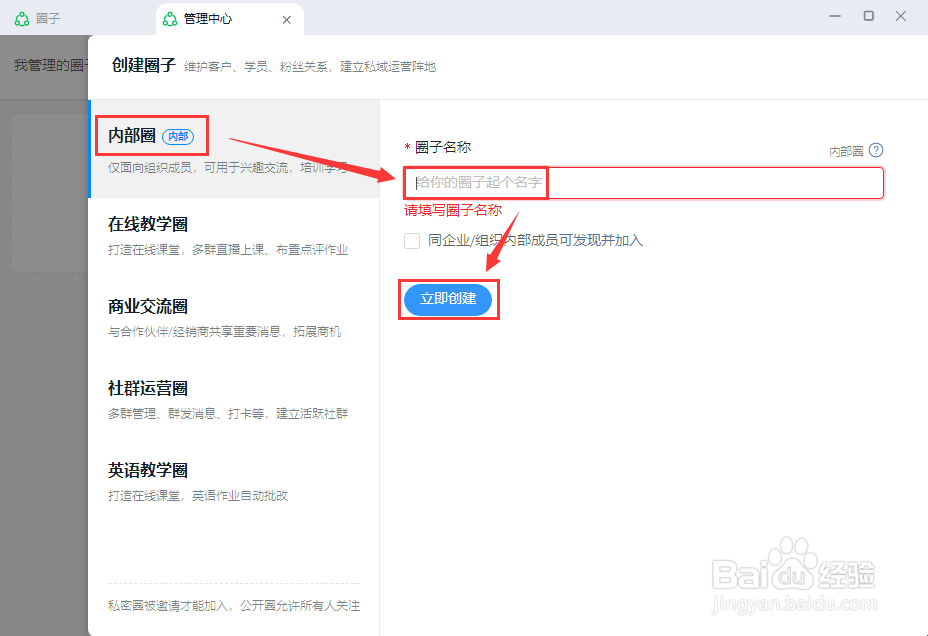1、首先我们打开桌面上的【钉钉】,并且保证已经成功登录;

2、打开之后我们在页面左侧的列表里找到【圈子】图标并点击打开;

3、打开之后点击【创建圈子】并跳出圈子的【管理中心】页面;
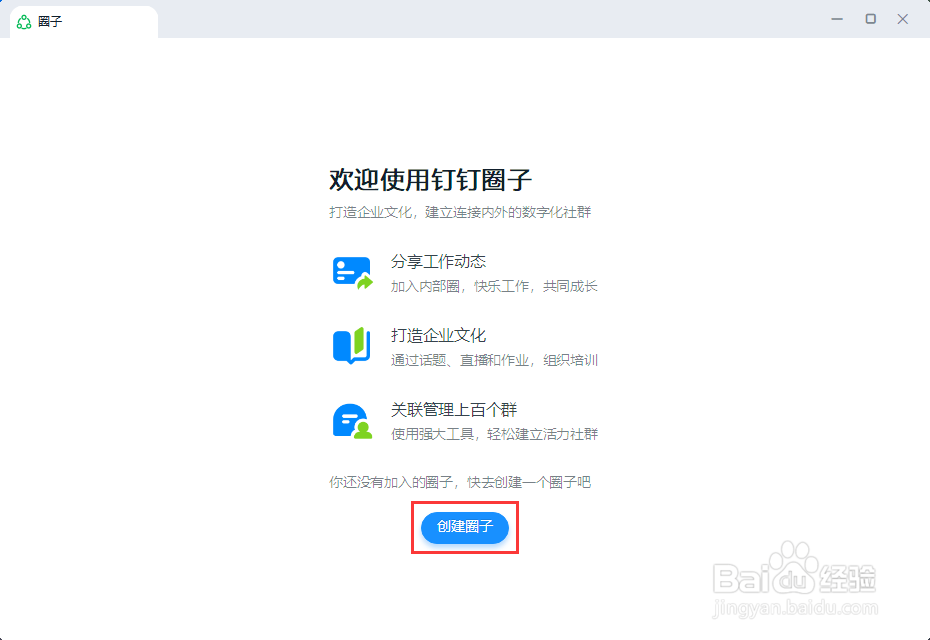

4、最后在左侧列表里选择【内部圈】并在右侧输入【圈子名称】后点击【立即创建】即可。
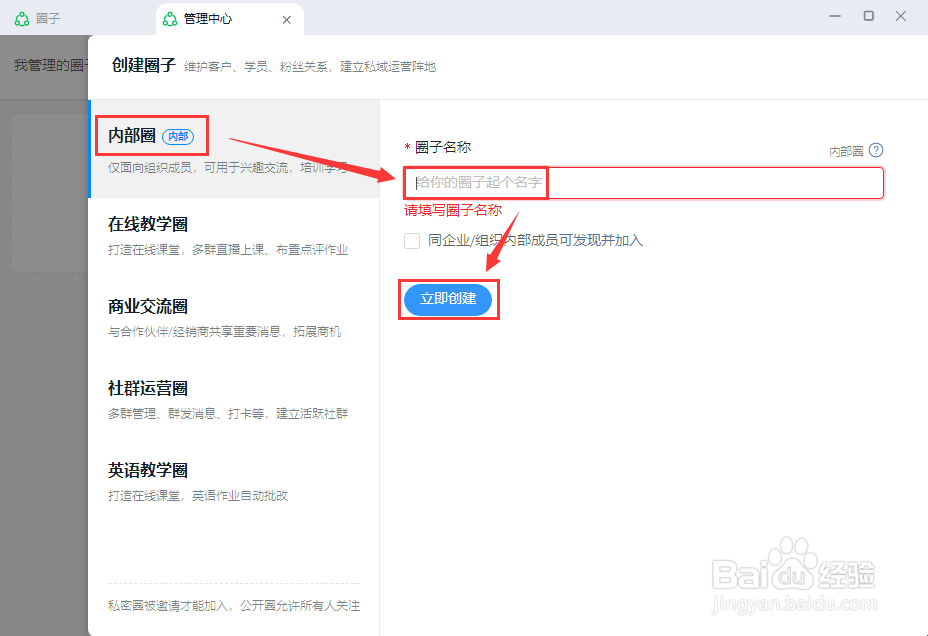
时间:2024-10-12 22:53:52
1、首先我们打开桌面上的【钉钉】,并且保证已经成功登录;

2、打开之后我们在页面左侧的列表里找到【圈子】图标并点击打开;

3、打开之后点击【创建圈子】并跳出圈子的【管理中心】页面;
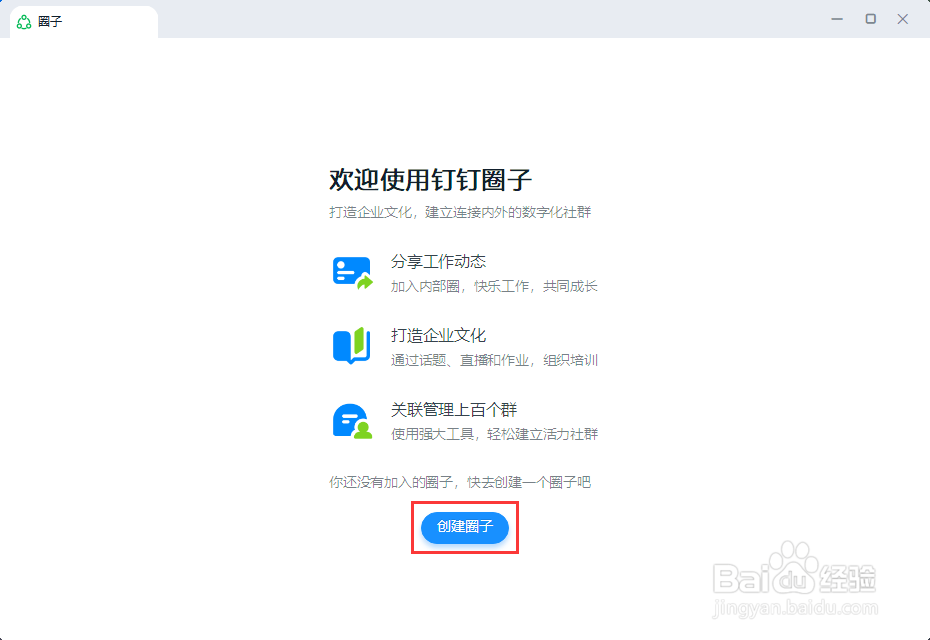

4、最后在左侧列表里选择【内部圈】并在右侧输入【圈子名称】后点击【立即创建】即可。